Hogyan lehet feloldani az iPhone-t jelszó nélkül 4 módon
Ez a hasznos útmutató tartalmazza az összes lehetséges módot arra, hogy jelszó nélkül bejusson a zárolt iPhone-ba. A megbízható, harmadik féltől származó iOS-feloldó eszköztől kezdve az Apple alapértelmezett módjaiig – iTunes, helyreállítási mód, Find My iPhone és Siri.
Négy bevált módszer, amellyel jelszó nélkül feloldhatod az iPhone-t.
A zárolt iPhone-ba jelszó nélkül való bejutásról
Az Apple ismert a megbízható adatvédelmi intézkedéseiről. Ha jelszót, Touch ID-t vagy Face ID-t használsz iPhone-od zárolásához, mások számára lehetetlen, hogy jelszó nélkül bejussanak zárolt iPhone-odba. Ez nagyszerűen megvédheti iOS-eszközét a feltöréstől. De azt is jelenti, hogy ha egyszer elfelejtetted az iPhone jelszavadat, akkor ki vagy zárva a készülékedből is.
“Elfelejtett iPhone jelszó” gyakrabban fordul elő, mint gondoltad volna. Valószínűleg ezért keresed most a “Hogyan lehet feloldani az iPhone-t jelszó nélkül” keresést. Ha jelszó nélkül szeretne bejutni a zárolt iPhone-ba, olvasson tovább, és ismerjen meg négy megvalósítható módszert arra, hogyan teheti ezt meg.
Figyelembe véve, hogy egyesek közülük ugyanezzel a problémával az iPaddel is találkozhatnak, azt tanácsoljuk, hogy alkalmazzon hasonló megoldásokat az iPad jelszó nélküli feloldásához.
Megjegyzések: Ahhoz, hogy jelszó nélkül bejusson a zárolt iPhone-ba, törölnie kell az összes adatot és beállítást a készüléken, hogy eltávolíthassa a jelszót. Így az alábbi első három módszerrel az iPhone-t gyári beállításokra állíthatod. Ha rendelkezésre áll iTunes vagy iCloud biztonsági mentés, akkor a beállítási folyamat során visszaállíthatja a készüléket a biztonsági mentésből.
1. lehetőség. Hogyan juthatsz be a zárolt iPhone-ba jelszó nélkül iPhone Unlockerrel
Az ok, amiért ezt a módszert az első helyre tettük, az az, hogy ennek a módszernek számos olyan előnye van, ami a következő négy módszernek nincs. A legnyilvánvalóbb az egyszerű feldolgozási lépései. Nincs szükség különleges készségekre. Mindössze öt egyszerű lépéssel gond nélkül bejuthatsz egy zárolt iPhone-ba. Akár 4 számjegyű kódot, akár 6 számjegyű kódot, Touch ID-t vagy Face ID-t használ, az iPhone feloldó szoftver – EaseUS MobiUnlock segítségével jelszó nélkül is feloldhatja az iPhone-t.
A zárolt iPhone-hoz való bejutáson kívül ez az iPhone feloldó akkor is hasznos, ha:
- Fixáljon egy letiltott iPhone/iPad/iPod touch-ot
- Tegye vissza gyári állapotba a jelszó nélküli iPad-et
- Kerülje meg az iPhone jelkódját
- Feloldjon/feloldjon egy jelszó nélküli iPhone-t
Az iPhone jelszó nélküli feloldásához:
1. lépés. Csatlakoztassa az iPhone-t a számítógéphez, és futtassa az EaseUS MobiUnlock programot. Kattintson a “Start” gombra a folytatáshoz.

2. lépés. Ellenőrizze a készülékmodelljét, és töltse le az iPhone-jának megfelelő firmware-t. Ha a firmware csomag már letöltésre került, csak válassza ki azt a képernyő alján található “Select” gombra kattintva.

3. lépés. A firmware letöltése után kattintson a “Verify Firmware.”

4. lépés. Ezt követően kattintson a “Feloldás” gombra. Adja meg a szükséges információkat a mezőben, majd kattintson ismét a “Feloldás” gombra, hogy gond nélkül visszanyerje a hozzáférést zárolt iPhone készülékéhez.

5. lépés. Várja meg, amíg a feloldási folyamat befejeződik. Ezután beállíthatja iPhone, iPad, iPod készülékét.

2. lehetőség. Hogyan juthatsz be a zárolt iPhone-ba a helyreállítási mód segítségével
Létezik egy hivatalos megoldás, ha elfelejtetted a jelszót az iPhone-odon: helyezd az iPhone-t helyreállítási módba, és állítsd vissza a készüléket. Akár egy zárolt iPhone-ra szeretnél betörni, akár egy letiltott iPhone-t szeretnél javítani, kövesd az Apple útmutatóját vagy az alábbi lépéseket, hogy megtudd, hogyan törölhetsz minden adatot és beállítást, beleértve a zárolási képernyő jelszavát is a készülékeden. Ezt követően újra beállíthatod az iPhone-t, és használhatod a szokásos módon.
A zárolt iPhone-ba való bejutás jelszó nélkül:
1. lépés. Telepítse az iTunes legújabb verzióját a Mac vagy a PC számítógépére.
2. lépés. Csatlakoztassa az iPhone-t a számítógéphez egy USB-kábellel. (Ha az iTunes megnyílik, zárja be)
3. lépés. Az iPhone készülékén nyomja meg a Home gombot, amíg az iTunes ikon meg nem jelenik a képernyőn. (A lépések iPhone-modelltől függően változnak)
A Face ID-val rendelkező iPhone-modellek: Nyomja meg és gyorsan engedje fel a “Hangerő fel” gombot. Nyomja meg és gyorsan engedje fel a “Hangerő le” gombot. Nyomja meg és tartsa lenyomva a “Fent” gombot, amíg a készülék helyreállítási módba nem kerül.
iPhone Home gombbal: Nyomja meg és tartsa lenyomva egyszerre a “Kezdőlap” és a “Felső” (vagy oldalsó) gombot. Tartsa őket nyomva, amíg meg nem jelenik a helyreállítási mód képernyője.
4. lépés. Ezután nyissa meg az iTunes-t a számítógépen. Fel fogja ismerni a készüléket, és megkéri, hogy állítsa vissza a készüléket.
5. lépés. Ezt követően beállíthatja az iPhone készülékét.
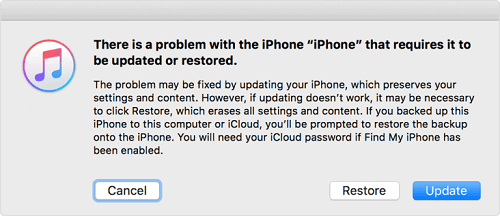
3. lehetőség. Az iPhone feloldása jelszó nélkül a Find My iPhone segítségével
Az Apple Find My iPhone funkciója lehetővé teszi a felhasználók számára, hogy távolról töröljenek mindent, beleértve a jelszót is az iPhone-ról. Ez lehet a legegyszerűbb megoldás a zárolt iPhone-hoz való hozzáférésre. De ahhoz, hogy ezt a módszert használhassa, meg kell győződnie arról:
- A zárolt iPhone-ra bejelentkezett egy Apple ID-val, és még emlékszik rá
- A készülékben engedélyezte a Find My iPhone funkciót
- Az iPhone-on van internetkapcsolat
Ha igen, kövesse az alábbi lépéseket az iPhone jelszó nélküli feloldásához:
1. lépés. Lépjen az iCloud.com webhelyre a számítógépén.
2. lépés. Jelentkezzen be az iCloud weboldalára azzal az Apple ID azonosítóval és jelszóval, amelyet a zárolt iPhone-on használ.
3. lépés. Válassza a “Find My” (Saját keresés) lehetőséget, és kattintson az “All Devices” (Minden eszköz) opcióra az Apple ID-hez kapcsolódó összes eszköz megtekintéséhez.
4. lépés. Válassza ki a zárolt iOS-eszközt.
épés 5. Ezután különböző lehetőségek jelennek meg, köztük a “Hang lejátszása”. “Zárolás” és “iPhone törlése”.”
6. lépés. Kattintson az “iPhone törlése” gombra az iPhone törléséhez.

4. lehetőség. Bejutás zárolt iPhone-ba jelszó vagy számítógép nélkül Siri segítségével
Siri lehetővé teszi, hogy hozzáférj zárolt iPhone-odhoz anélkül, hogy szükséged lenne Apple ID-ra, sőt, számítógép használata nélkül is. Ráadásul nem törli a meglévő iPhone-adataidat.
Mégis van néhány korlátja. Az egyik, hogy csak az iOS 8.0-tól az iOS 13-ig terjedő iOS-t futtató készülékeken működik. A másik, hogy nem mindig jár sikerrel. Ennek a lehetőségnek a folyamata összetett, most követheti az utasításokat.
Az iPhone feloldása jelszó nélkül a Siri segítségével:
1. lépés. Nyomja meg hosszan a home gombot a Siri aktiválásához a zárolt iPhone-on.
2. lépés. Kérdezze meg a “Mennyi most az idő?” Ezután a Siri megjeleníti a helyi időt.
3. lépés. Once the clock icon appeared, click it.
Step 4. Then, you will see a menu of the World Clock with some small icons as the following picture shows.
Step 5. Click on the plus sign in the upper right corner.
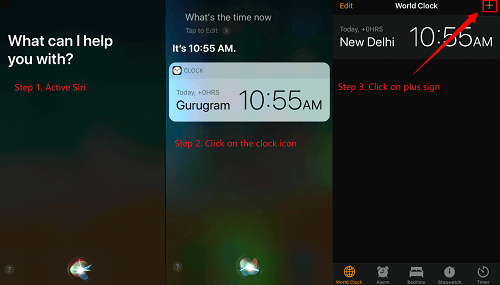
Step 6. A search box will appear, type any characters in the search box, and ‘Select All’ these characters.
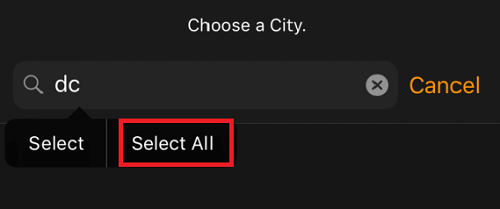
Step 7. Next, you will be displayed with several options, just tap on “Share” to continue.
Step 8. Select the Message app.
Step 9. A new message window will appear, tap any character in the “To” filed, and tap “return” from your keyboard.
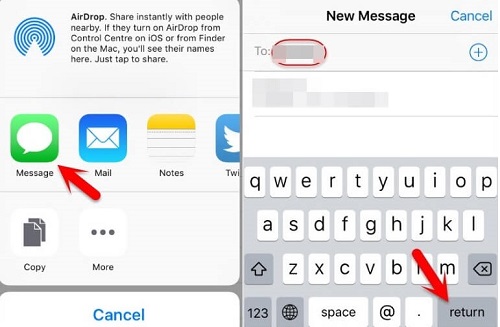
Step 10. Wait for a while and press the Home button, and then your iPhone will be unlocked.
The Bottom Line
That’s all about how to get into a locked iPhone without the password. Vonjunk le egy rövid következtetést.
AzEaseUS MobiUnlock a leggyorsabb módja a zárolt iPhone-ba való bejutásnak. Siri segítségével pedig adatvesztés nélkül feloldhatja az iPhone-ját. A helyreállítási mód szintén hatékony módszer, de törli az iPhone-on meglévő adatait. Ha engedélyezte a készülékén a Find My iPhone funkciót, akkor a Find My iPhone funkciót is használhatja, hogy könnyedén hozzáférjen zárolt iPhone készülékéhez.
Remélem, ez az útmutató hasznos lesz az Ön számára.